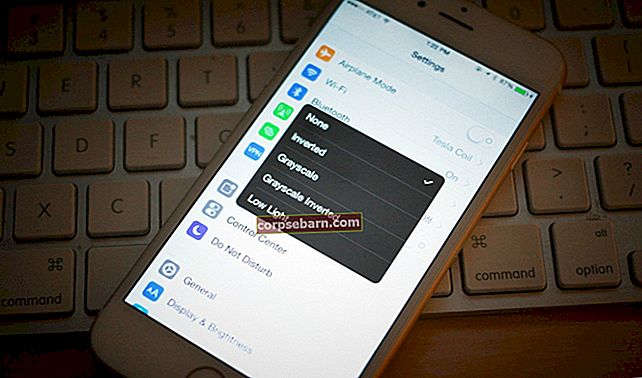„MovieBox“ yra garsi programa, leidžianti nemokamai mėgautis filmais ir TV laidomis, ir atrodo, kad tai yra „showbox“. Deja, ši programa pasiekiama ne visose platformose. Galite lengvai įdiegti šią programą „Android“ platformoje, atsisiųsdami jos apk failą, tačiau „iOS“ ši programa nėra „App Store“.
Jei jus domina naudoti šią programą ne „Android“ telefone ir planšetiniame kompiuteryje, pavyzdžiui, „Windows“ ar „Mac“ kompiuteriuose, galite naudoti „Android“ programų emuliatorių. Vienas iš geriausių emuliatorių yra „Bluestack“. Tai programų grotuvas (emuliatorius), skirtas „Windows“ ir „Mac“ platformoms, todėl jame galėsite įdiegti ir naudoti „Android“ programas. Pasidalinsiu, kaip įdiegti „Bluestack“, atsisiųsti „MovieBox“, įdiegti ir būti visiškai pasirengęs naudoti jį kaip nemokamą pramogų laikmeną.
Kaip atsisiųsti ir įdiegti „Bluestack“ kompiuteryje arba „Mac“
„Bluestack“ programą galite atsisiųsti iš jų oficialios svetainės. „Bluestack“ svetainė automatiškai aptiks jūsų naudojamą operacinę sistemą, o diegimo programos failas bus atsisiųstas tiesiogiai. Pavyzdžiui, „Mac“ sistemoje „Bluestack“ diegimo programos failo dydis bus apie 260 MB su pavadinimu „BlueStacks-Installer.dmg“. Galite tiesiog atidaryti tą failą ir dukart spustelėti „Bluestack“ failo piktogramą, kad jį įdiegtumėte.

„Windows“ sistemoje (aš naudoju „Windows 7“) „Bluestack“ diegimo programa turi 14 MB failo dydžio su failo pavadinimu: ThinInstaller_native.exe. Norėdami jį įdiegti, tiesiog dukart spustelėkite tą failą ir vykdykite vedlį. Atlikus diegimo procesą, bus atidaryta „Bluestack“ programa, kuri automatiškai atsisiųs jums reikalingą duomenų žaidimą.

„Bluestack“
Iš esmės „Bluestack“ yra emuliatorius arba virtuali mašina. Jis naudos jūsų turimus aparatūros išteklius, tokius kaip atmintis, procesorius ir HDD. „Bluestack“ išvaizda yra paprasta, kurią galite rasti „Android“ įrenginyje su „Kitkat“ operacine sistema. Galite prisijungti naudodami „Google“ paskyrą ir suaktyvinti „Bluestack“ paskyros funkciją bei programų sinchronizavimą. Kai „Bluestack“ bus paruošta naudoti, atlikite kitą žingsnį, kaip atsisiųsti „MovieBox“, skirtą asmeniniams kompiuteriams ir „Mac“.

Kaip atsisiųsti „MovieBox“ kompiuteriui ir „Mac“
- Šioje nuorodoje galite atsisiųsti „MovieBox“ apk
- Dukart spustelėkite atsisiųstą filmbox.apk
- „MovieBox“ bus automatiškai įdiegtas „Bluestack“ ir „MovieBox“ programą galite rasti Neseniai grojo skyrius.


Tai viskas. Jei turite susijusių klausimų, tiesiog palikite komentarą žemiau.
Taip pat žiūrėkite: Kaip atsisiųsti „Windows 10“ į kompiuterį